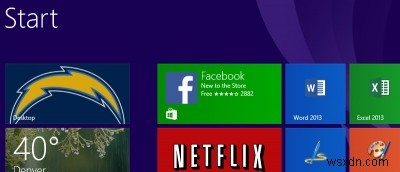
Windows 8.1 อยู่ที่นี่ คุณอาจต้องทำตามขั้นตอนอื่นเพื่ออัปเกรด ทั้งนี้ขึ้นอยู่กับระบบปฏิบัติการ Windows ของคุณ เราจะแสดงให้คุณเห็นถึงขั้นตอนพื้นฐานในการอัปเกรดเป็น Windows 8.1 โดยเริ่มด้วย Windows XP และดำเนินการผ่าน Windows 8.1 Pro Preview เพื่อให้คุณได้ใช้ Microsoft OS เวอร์ชันล่าสุด ไม่ว่าคุณจะใช้ Windows เวอร์ชันใดก็ตาม
ก่อนอัปเกรดเป็น Windows 8.1
ก่อนที่คุณจะอัพเกรดเป็น Windows 8.1 ไม่ว่าระบบปฏิบัติการ Windows ปัจจุบันของคุณจะเป็นอย่างไรก็ตาม คุณต้องแน่ใจว่าคุณได้สำรองไฟล์และโฟลเดอร์ของคุณแล้ว นี่เป็นการป้องกันของคุณในกรณีที่มีบางอย่างเกิดขึ้นระหว่างกระบวนการอัปเกรดที่อาจเสียหายหรือเขียนทับข้อมูลของคุณ ตรวจสอบให้แน่ใจว่าคุณมีสื่อสำรองพร้อมใช้ก่อนที่คุณจะเริ่มกระบวนการอัปเกรด Windows 8.1 อ่านคำแนะนำในการเตรียมตัวสำหรับการอัปเกรด Windows 8.1 ที่นี่
Windows XP

การอัพเกรดจาก Windows XP เป็น Windows 8.1 เป็นไปไม่ได้หากไม่มีการติดตั้งใหม่ทั้งหมด เนื่องจากการสนับสนุน Windows XP สิ้นสุดลงในวันที่ 8 เมษายน 2014 จึงไม่น่าแปลกใจสำหรับทุกคน เมื่อทำการอัปเกรดจาก XP เป็น 8.1 คุณจะสูญเสียทุกอย่าง ดังนั้น คุณจะต้องสำรองไฟล์ โฟลเดอร์ทั้งหมด และติดตั้งซอฟต์แวร์ใหม่ทั้งหมดตั้งแต่เริ่มต้นเมื่อคุณอัปเกรดเป็น Windows 8.1
ไม่ใช่ว่าเครื่อง Windows XP ทุกเครื่องจะมีคุณสมบัติตรงตามข้อกำหนดขั้นต่ำเพื่อใช้ Windows 8.1 คุณจะต้องแน่ใจว่าคอมพิวเตอร์ของคุณมีคุณสมบัติตรงตามข้อกำหนดก่อนที่จะอัปเกรด และหากเป็นเช่นนั้น ให้อัปเกรดเป็น 8.1 มิเช่นนั้นคุณอาจต้องลงทุนในเครื่องจักรใหม่ทั้งหมด
หากคุณพร้อมที่จะซื้อ Windows 8.1 และอัปเกรดจาก Windows XP คุณจะต้องซื้อซอฟต์แวร์ DVD เพื่อติดตั้ง ขออภัย เนื่องจากข้อจำกัดของ Windows XP คุณไม่สามารถใช้ประโยชน์จากกระบวนการอัปเกรดสตรีมมิงที่ Microsoft มีให้
Windows Vista

การอัพเกรดจาก Windows Vista เป็น Windows 8.1 จะทำตามขั้นตอนคล้ายกับกระบวนการ Windows XP การสนับสนุน Vista จะสิ้นสุดในปี 2560 แต่จะอยู่ที่นี่ก่อนที่คุณจะรู้ เช่นเดียวกับคอมพิวเตอร์ที่ใช้ Windows XP คอมพิวเตอร์ของคุณอาจไม่รองรับ Windows 8.1 ในกรณีนี้ ให้มองหาพีซีเครื่องใหม่ ไม่เช่นนั้น คุณจะต้องซื้อ Windows 8.1 ผ่านซอฟต์แวร์ DVD เพื่อการติดตั้งใหม่ทั้งหมด
Windows 7

การอัพเกรดจาก Windows 7 เป็น Windows 8.1 จะง่ายขึ้นสำหรับผู้บริโภค ไฟล์ โฟลเดอร์ และข้อมูลอื่นๆ ของคุณจะถูกถ่ายโอนระหว่างการอัพเกรด และคุณสามารถใช้ประโยชน์จากการอัพเกรดแบบสตรีมมิ่ง แทนการซื้อ Windows 8.1 DVD สำหรับการติดตั้ง หากคุณเคยอัปเกรดจาก Windows เวอร์ชันเก่า คอมพิวเตอร์ของคุณอาจไม่ตรงตามข้อกำหนดขั้นต่ำในการอัพเกรด อย่างไรก็ตาม หากคุณซื้อคอมพิวเตอร์ที่ใช้ Windows 7 คุณก็ไม่มีปัญหา
Windows 8

การอัพเกรดจาก Windows 8 เป็น Windows 8.1 นั้นค่อนข้างราบรื่นสำหรับผู้บริโภค ผู้ใช้ Windows 8 สามารถอัพเกรดเป็น Windows 8.1 ได้ฟรีโดยไปที่ Windows Store คุณสามารถเริ่มกระบวนการอัปเกรดได้ และควรใช้เวลาประมาณหนึ่งชั่วโมงถึง 90 นาที ขั้นตอนทั้งหมดที่คุณต้องปฏิบัติตามจะปรากฏบนหน้าจอโดยการอัปเกรด ทำให้เป็นหนึ่งในการอัปเกรดโดยรวมที่ง่ายที่สุดที่คุณเคยใช้
ตัวอย่าง Windows 8.1 Pro

การอัปเกรดจาก Windows 8.1 Pro Preview เป็น Windows 8.1 จะซับซ้อนมากขึ้นจากกระบวนการอัปเกรด Windows 8 คุณจะสูญเสียแอพและซอฟต์แวร์ทั้งหมดของคุณ ทำให้คุณต้องทำการติดตั้งใหม่ทั้งหมดในบางวิธี ผู้ใช้บางคนรายงานว่าไฟล์และโฟลเดอร์มีการถ่ายโอนจริงและคนอื่น ๆ ก็ไม่โชคดี เราขอแนะนำให้คุณสำรองข้อมูลทุกอย่างก่อนที่จะดำเนินการอัปเกรดต่อไป มิฉะนั้นคุณอาจเสี่ยงที่จะสูญเสียทุกอย่าง
ตราบใดที่คุณมีใบอนุญาต Windows 8 ที่ถูกต้อง คุณจะไปที่ Windows Store และทำตามขั้นตอนการอัพเกรดจากที่นั่น หากคุณติดตั้ง Pro Preview บนเครื่องเสมือนหรือพาร์ติชั่น คุณต้องแน่ใจว่าคุณกำลังอัปเกรดจากไดรฟ์หลักที่ติดตั้งระบบปฏิบัติการ Windows 8 ไว้ คุณจะได้ไม่มีปัญหากับใบอนุญาต Windows 8.1 ที่ขัดแย้งกัน
บทสรุป
ไม่ว่าคุณจะอัปเกรดจากระบบปฏิบัติการ Windows ใด Windows 8.1 เป็นการปรับปรุงจาก Windows 8 และสามารถสร้างโลกที่แตกต่างสำหรับผู้ที่มองหาประสิทธิภาพที่ดีขึ้น ไม่ว่าคุณจะพร้อมที่จะซื้อพีซี Windows 8.1 เครื่องใหม่ ต้องการอัปเกรดพีซีรุ่นเก่า หรือเพียงแค่ต้องการเสนอ Microsoft รุ่นล่าสุด คุณจะรู้ว่าคุณต้องทำอะไรโดยไม่คำนึงถึงระบบปฏิบัติการที่คุณใช้จาก Windows


